 |
|
|
| |
名片设计 CorelDRAW Illustrator AuotoCAD Painter 其他软件 Photoshop Fireworks Flash |
|
2.6.1 创建新的图形 启动AutoCAD系统后,用户可以调用“new”命令来创建新图形,该命令的调用方法为: 工具栏:“ Standard (标准)” → 菜单:【 File (文件)】 → 【 New… (新建)】 命令行: new 调用该命令后,系统显示“ Today (今日)”窗口,用户在该窗口中使用样板、向导等方法创建新图形,详见 3.1 。 2.6.2 打开已有的图形 用户可使用“open”命令在AutoCAD中打开已有的图形文件,该命令的调用方法为: 工具栏:“ Standard (标准)” → 菜单:【File(文件)】→【Open…(打开)】 命令行:open 调用该命令后,系统将弹出“Select File(选择文件)”对话框,如图2-24所示。 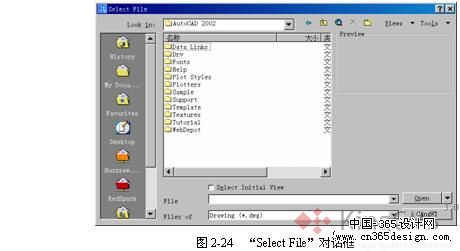 该对话框中主要控件作用如下: (1) “Look in(定位)”下拉列表:指定文件搜索路径,并在其下面的列表中显示当前目录的内容。 (2) “Preview(预览)”栏:显示指定文件的预览图像。 (3) “File(文件名)”下拉列表:指定需要打开的文件。 (4) “Files of(文件类型)”下拉列表:指定需要打开的文件的类型。 (5) 此外,利用该对话框还可以打开网络中的文件,或以局部打开(Partial Open)的方法打开指定的文件。关于局部打开详见16.1,关于网络操作请参见第26章。 2.6.3 保存图形 对于新建图形或修改后的图形,用户可将其保存在磁盘中。该命令的调用方法为: 工具栏:“ Standard (标准)” → 菜单:【File(文件)】→【Save(保存)】 命令行:qsave 调用该命令后,假如当前图形已经命名,则系统自动将该图形的改变保存在磁盘中。假如当前图形还没有命名,则系统将弹出“Save Drawing As(另存为)”对话框,提示用户指定保存的文件名称、类型和路径,如图2-25所示。 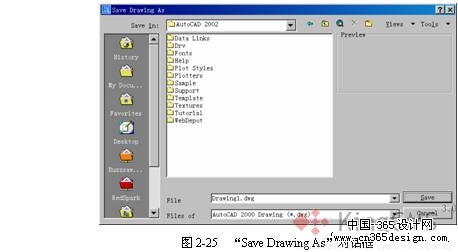 该对话框各控件作用可参见“Select File(选择文件)”对话框。假如用户希望将文件保存在Internet上,请参见26.3。 在AutoCAD中,用户还可以将当前的图形文件保存为一个新的文件,该命令的调用方法为: 菜单:【File(文件)】→【Save As…(另存为)】 命令行:saveas 调用该命令后,系统将弹出“Save Drawing As(另存为)”对话框,参见图2-25,其作用同上。 此外,AutoCAD还提供了“save”命令,用于保存一个未命名的图形文件,假如一个图形文件已经被命名,那么该命令与“saveas”命令一样。 提示 AutoCAD提供了自动保存功能。建议用户每隔10~15min保存一次绘制的图形,以防止一些意外情况的发生。关于自动保存详见第29章。 2.6.4 关闭图形 由于AutoCAD从2000版开始支持多文档环境,因此提供了“close”命令来关闭当前的图形文件,而不影响其他已打开的文件。该命令的调用方法为: 菜单:【File(文件)】→【Close(关闭)】 命令行:close 调用该命令后,AutoCAD将关闭当前的图形。假如该图形的修改结果还没有保存过,则AutoCAD将显示一个警告提示,提示用户选择是否保存修改结果。 2.6.5 获得帮助 AutoCAD中提供了在线帮助功能,用户可随时调用AutoCAD的帮助文件来查询相关信息。该命令的调用方法为: 工具栏:“ Standard (标准)” → 菜单:【Help(帮助)】→【Help(帮助) 功能键:【F1】 命令行:help 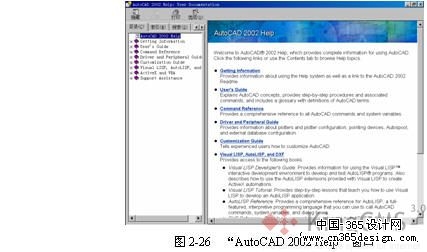 调用该命令后,AutoCAD将显示“AutoCAD 2002 Help(帮助主题)”对话框,如图2-26所示。用户可在该窗口中查询相关的信息。 说明 “help”命令可透明地调用。 返回类别: AuotoCAD教程 上一教程: AutoCAD中的坐标系 下一教程: 对象的捕获与选择 您可以阅读与"AutoCAD的基本命令"相关的教程: · autoCAD基本修改命令 · AutoCAD 常用快捷命令 · 巧用AutoCAD的CAL命令定义难捕获点 · AutoCAD的自定义命令 · AutoCAD 2004快捷命令的使用 |
| 快精灵印艺坊 版权所有 |
首页 |
||